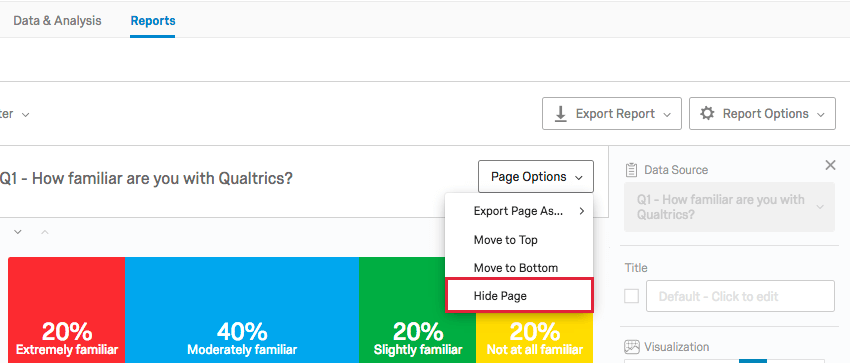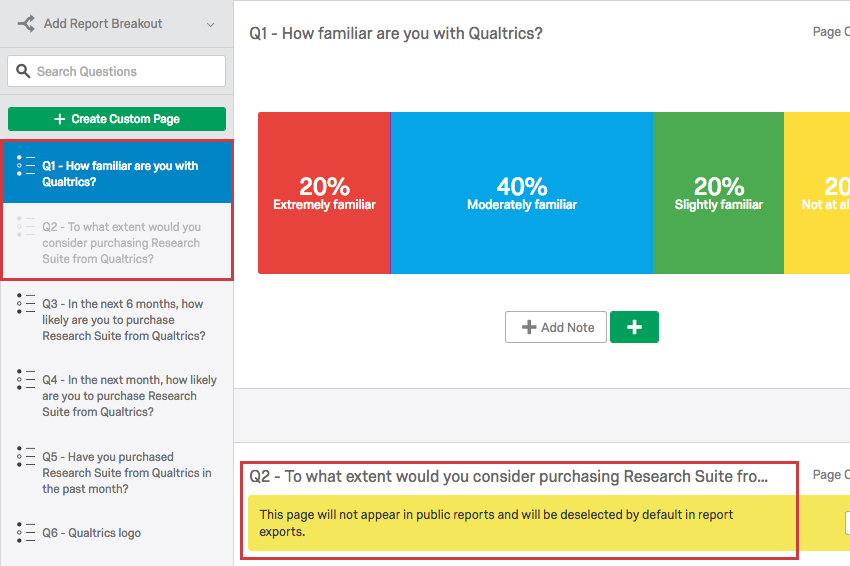Manager les résultats publics – Rapports

À propos de la gestion des résultats publics – Rapports
Vous pouvez publier chacun de vos résultats-Rapports sur le web. Vos associés n’auront pas besoin d’avoir un compte Qualtrics pour consulter les Rapports ; ils auront simplement besoin du lien que vous leur fournirez. Ce lien sera mis à jour à chaque fois que de nouvelles réponses seront reçues, de sorte que chaque fois qu’une personne ouvrira le lien ou actualisera la page, elle verra les données les plus récentes.
Publier un rapport de Résultats
- Cliquez sur Rapports de partage.
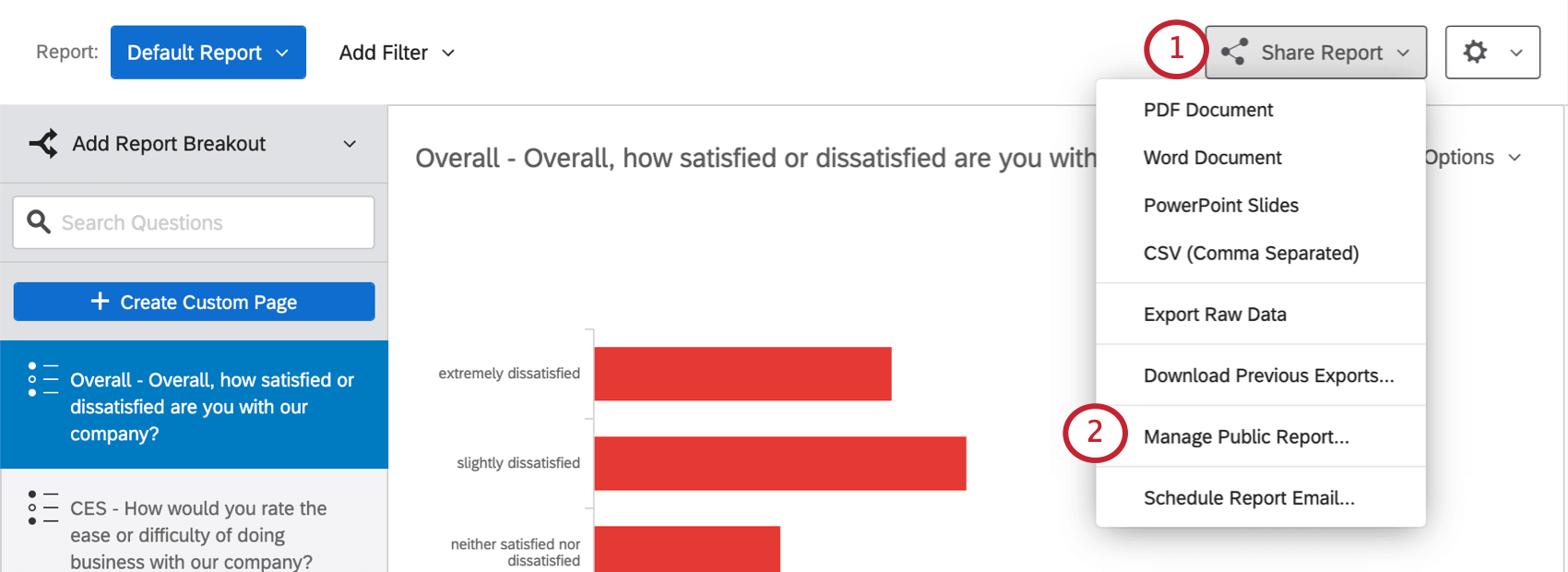
- Sélectionnez Manager Rapport public.
- Sélectionner le Rapport public disponible.
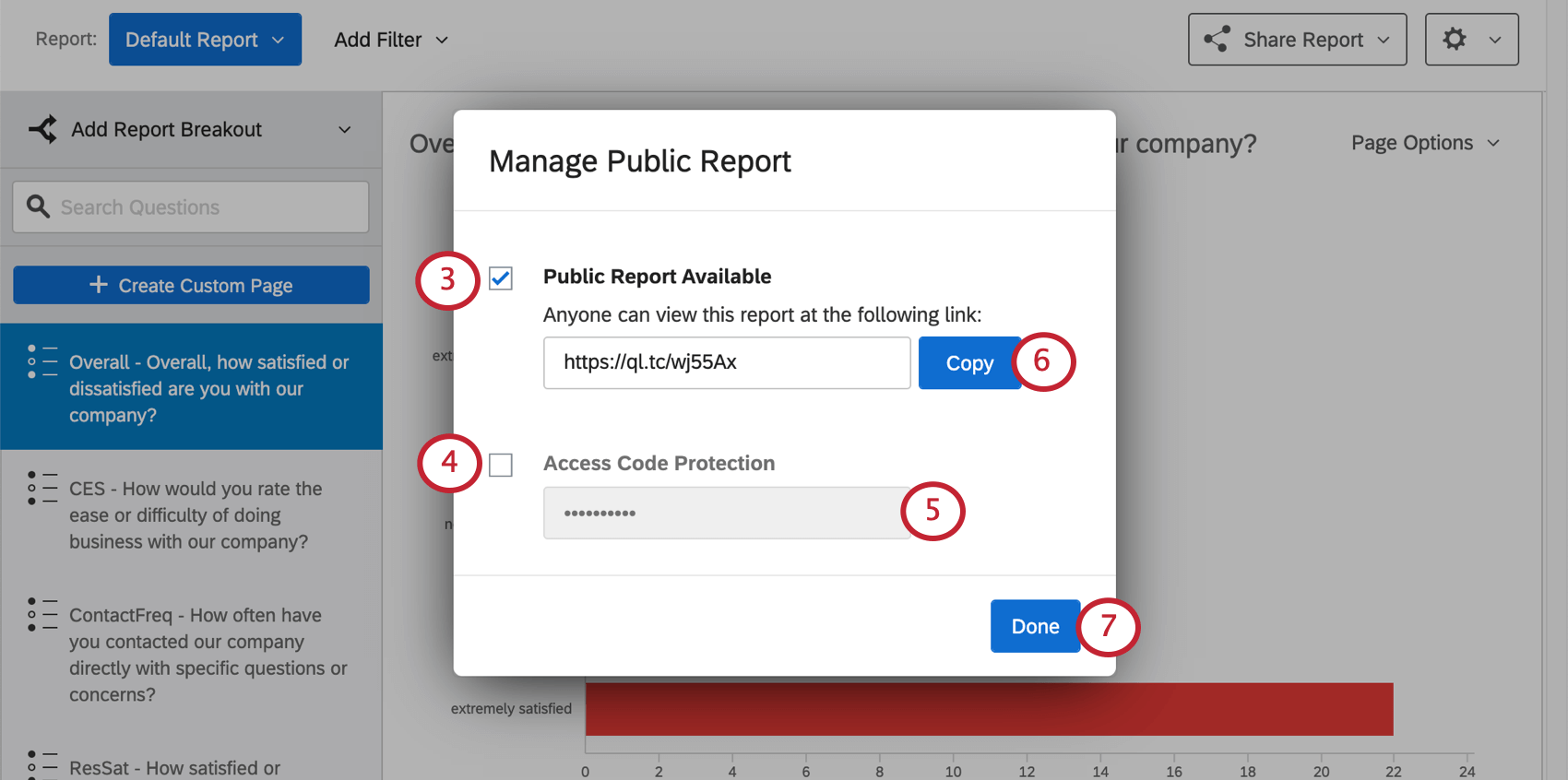
- Pour ajouter un code d’accès ou un mot de passe à un rapport public, sélectionnez Protection par code d’accès. Cela signifie que seules les personnes à qui vous donnez le mot de passe peuvent voir votre travail.
- Saisissez un code de votre choix.
- Copiez le lien.
- Cliquez sur Terminé.
- Envoyez le lien à qui vous voulez, ou collez le lien dans un navigateur pour le visualiser.
Masquer des pages
Il arrive souvent que vous ne souhaitiez pas afficher certaines pages ou feuilles de calcul dans votre rapport publié. Pour masquer une page, il suffit de cliquer sur le menu Options de la page et de sélectionner Masquer la page.
Les pages cachées apparaissent en gris dans la liste des pages et une barre jaune apparaît en haut de l’éditeur de rapports.
À tout moment, vous pouvez choisir d’afficher à nouveau la page en cliquant à nouveau sur Options de page et en sélectionnant Désactiver la page.